Les Sims 4 est un jeu magnifique et fantastique destiné aux utilisateurs d'âges différents. Y jouer vous plonge dans l'interface et le design intuitifs et attrayants de l'application. Les décors du jeu donneraient envie de capturer Captures d'écran des Sims 4 pour enregistrer de belles maisons et pelouses. Mais est-il facile de prendre des instantanés en jouant ?
Vous devez savoir qu’il existe plusieurs méthodes pour y parvenir ! Nous aborderons chacun de ces éléments au fur et à mesure que nous approfondirons le corps de cet article.
Contenus : Partie 1. Comment prendre des photos dans les Sims 4 ?Partie 2. Comment faire une capture d'écran des Sims 4 sous Windows ?Partie 3. Comment prendre des captures d'écran sur les Sims 4 sur Mac ?FAQ sur les captures d'écran sur les Sims 4
Partie 1. Comment prendre des photos dans les Sims 4 ?
Si vous n'aimez pas installer d'applications sur votre appareil, profiter des outils intégrés sur Sims 4 pourrait être une bonne option pour vous lorsque vous prenez des captures d'écran des Sims 4. Deux d'entre eux seront partagés dans cette section : le tableau d'interface utilisateur et la touche « C » de votre clavier.
#1. Utilisation du tableau d'interface utilisateur
En jouant aux Sims 4, vous avez sûrement remarqué des fonctions sur votre écran. Le tableau de contrôle, qui se trouve dans la zone inférieure, est ce dont nous avons besoin ici. Il est chargé de permettre le contrôle de l'heure, les modes de visualisation, ainsi que la prise de captures d'écran. Recherchez l’icône de la caméra sur le tableau de l’interface utilisateur. Appuyez dessus pour enfin capturer des captures d'écran des Sims 4 quand vous le souhaitez.
#2. Utilisation de la touche « C »
Une autre option pour capturer des captures d'écran des Sims 4 consiste à utiliser la touche « C » de votre clavier. Dans les Sims 4, cette touche est connue sous le nom de « touche d'impression d'écran ». Il peut capturer votre écran dans son intégralité en statique.
Si vous vous demandez où voir les images tirées du jeu, vous pouvez les voir dans le dossier « Captures d'écran » du dossier « Les Sims 4 » du dossier « Electronic Arts » de votre onglet « Documents ».
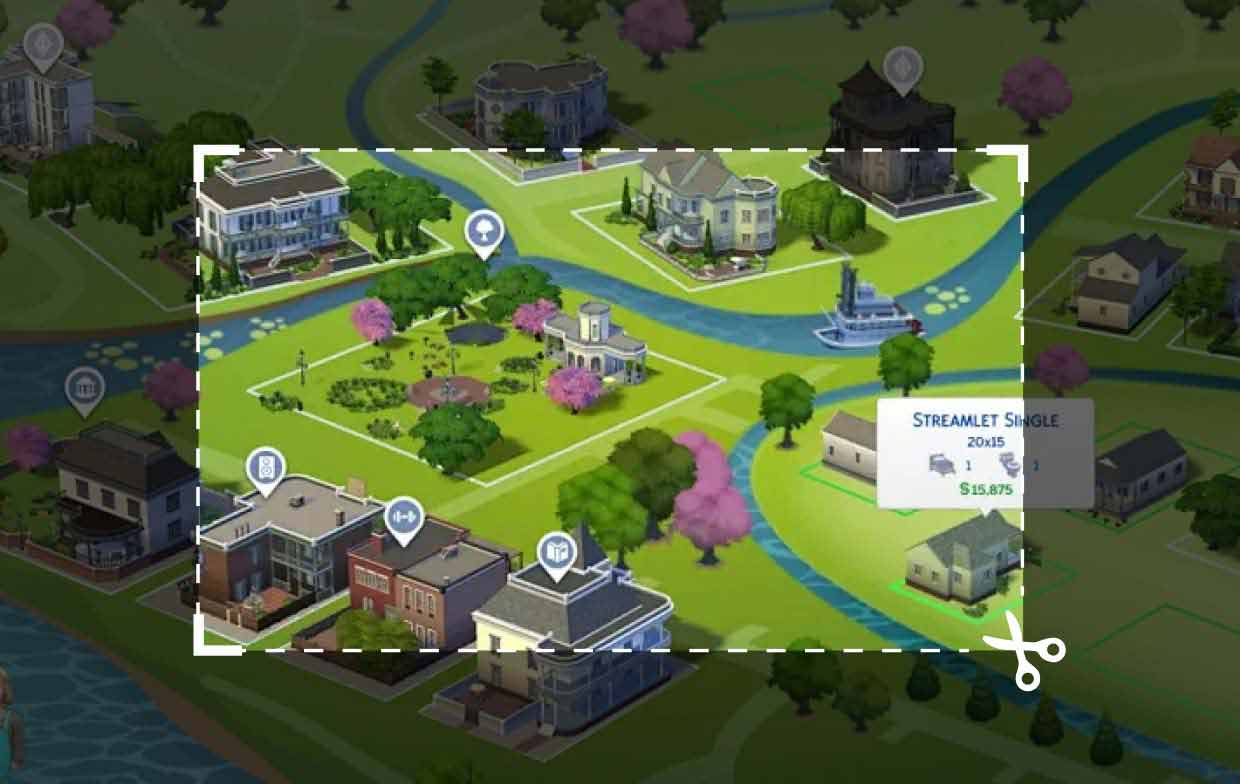
Partie 2. Comment faire une capture d'écran des Sims 4 sous Windows ?
Outre les outils de capture d'écran intégrés accessibles depuis le jeu Sims 4 lui-même, il existe des moyens de prendre des captures d'écran des Sims 4.
#1. Utiliser votre clavier
N'oubliez pas que votre clavier possède toujours la touche « Impr écran ». Vous pouvez l'utiliser à tout moment, même lorsque vous jouez aux Sims 4. Si vous souhaitez prendre un instantané en plein écran, appuyez sur les touches « Windows » et « Impr écran ». Pour capturer uniquement une zone ou une fenêtre, maintenez les touches « Alt » et « Impr écran » enfoncées. Vous pouvez également capturer une taille personnalisée en appuyant simultanément sur les boutons « Windows », « Shift » et « S ».
#2. Utilisation de l'outil de capture
Un autre outil intégré au programme PC Windows qui peut être utilisé lors de la prise de captures d'écran des Sims 4 est l'outil de capture. Pour le lancer, il suffit de le rechercher via le menu « Démarrer ». Une fois ouvert, appuyez sur le bouton « Mode » après avoir cliqué sur « Nouveau », puis sélectionnez votre mode préféré à utiliser. Via votre souris, réalisez la capture d'écran comme bon vous semble.
Une fois que vous avez l'image, vous pouvez soit l'enregistrer directement immédiatement, soit la copier et la coller dans une autre application comme celle-ci. Application « Peindre » pour le modifier si nécessaire.
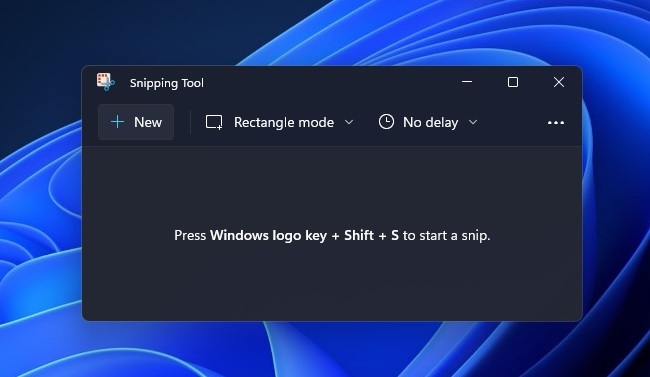
#3. Couper et esquisser
Snip & Sketch fonctionne de la même manière avec Snipping Tool. Si vous préférez ne pas utiliser le précédent, vous pouvez l'essayer.
Vous pouvez simplement rechercher ce programme depuis votre PC. Au lancement, appuyez sur le menu « Nouveau », puis sélectionnez le type de capture d'écran que vous souhaitez prendre. Vous pouvez modifier l'image générée ou simplement la sauvegarder par la suite.
Partie 3. Comment prendre des captures d'écran sur les Sims 4 sur Mac ?
Après avoir partagé avec vous les méthodes simples pour prendre des captures d'écran des Sims 4 sur un PC Windows, il serait également intéressant d'apprendre la même chose si vous utilisez un ordinateur Mac.
Utilisez les touches de raccourci
Sur votre Mac, vous pouvez simplement utiliser quelques touches de raccourci pour capturer des captures d'écran. Voici comment cela fonctionne afin que vous puissiez également le tester vous-même.
- Maintenez les touches « Shift », « Command » et « 5 » de votre clavier. Les options seront affichées – capturer tout l’écran, une fenêtre sélectionnée ou sélectionner une partie. Choisissez la manière que vous préférez.
- Après avoir choisi, appuyez sur « Entrée ». Sélectionnez ensuite « Capturer ».
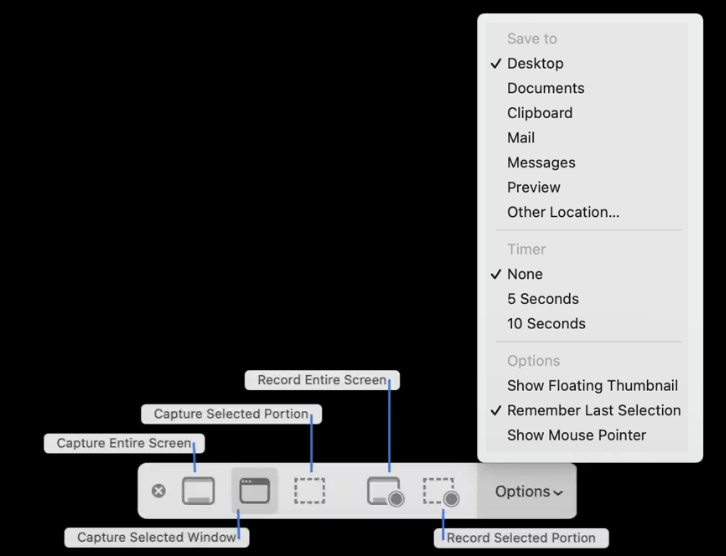
Une fois que vous avez terminé ce qui précède, les images capturées seront affichées sur votre bureau.
Le moyen le plus simple d'obtenir des captures d'écran des Sims 4 sur Mac et Windows
Pour vos informations supplémentaires, il existe une autre méthode simple pour obtenir les captures d'écran que vous souhaitez sur votre Windows ou Mac. Non seulement lorsque vous jouez aux Sims 4, mais également lorsque vous capturez quoi que ce soit sur votre écran en cas de besoin.
Des applications logicielles professionnelles comme le iMyMac Screen Recorder sont efficaces lorsque vous effectuez ce qui précède. En plus de prendre des captures d'écran, cela peut être utilisé pour enregistrer ses activités à l'écran. Capturer la webcam et l'audio est même possible. Comme mentionné précédemment, vous devriez pouvoir l'utiliser que vous ayez un ordinateur Mac ou Windows, car il est compatible avec les deux ! Son interface simple le rend incroyable à utiliser !
Essai Gratuit Normal Mac M-Series Mac Essai Gratuit
Voici un bref aperçu de la façon dont vous pouvez prendre des captures d'écran des Sims 4 à l'aide de cet outil.
- Une fois installé, appuyez sur le menu « Capture d’écran ».
- Appuyez sur « Taille personnalisée » pour choisir une zone à capturer.
- Enfin, déplacez votre curseur vers la section que vous souhaitez capturer. Vous pouvez utiliser les menus d'édition si vous le souhaitez.
- Pour terminer, appuyez sur la coche. Vous devriez ensuite voir l’image générée sur votre PC.
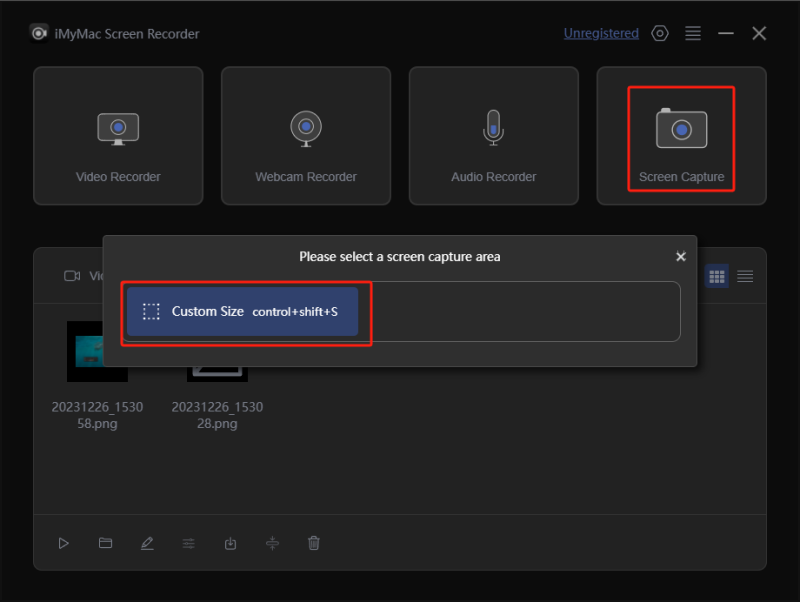
FAQ sur les captures d'écran sur les Sims 4
- Où puis-je trouver les captures d'écran de mes Sims 4 ?
Vous devriez voir les captures d'écran des Sims 4 à cet emplacement - \Mes documents\Electronic Arts\Les Sims 4\Captures d'écran - si vous devez utiliser les outils de capture d'écran intégrés des Sims 4.
- Quelle est la capture d'écran de la commande Shift C dans les Sims 4 ?
La combinaison de touches commande Maj C est censée ouvrir la barre de triche de test sur les Sims 4, mais lorsqu'elle est enfoncée, on génère une capture d'écran.
- Comment ouvrir le gestionnaire de captures d'écran dans les Sims 4 ?
Le gestionnaire de captures d'écran est accessible via les « Contrôles de la caméra ».



